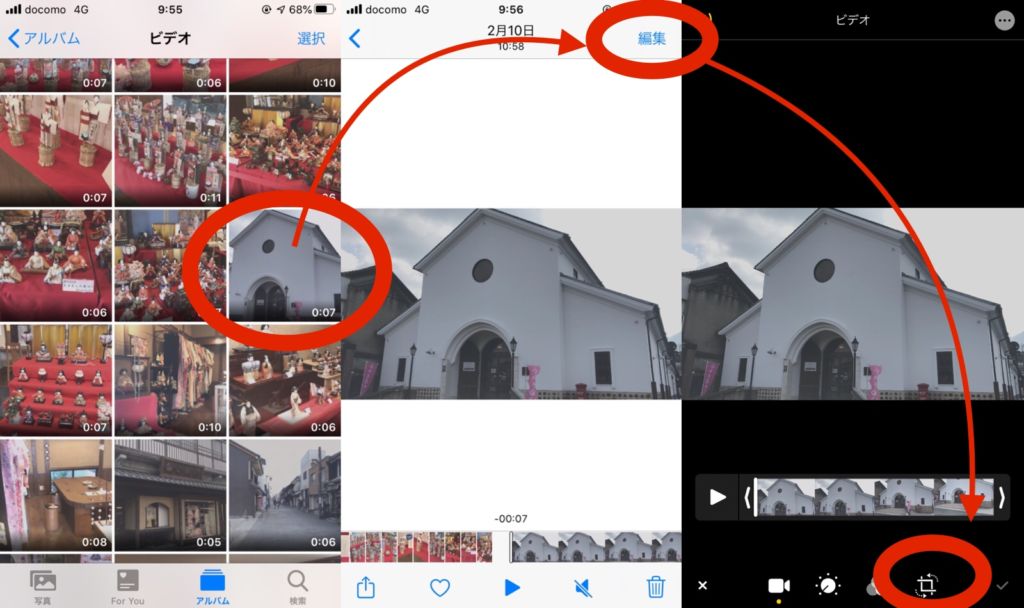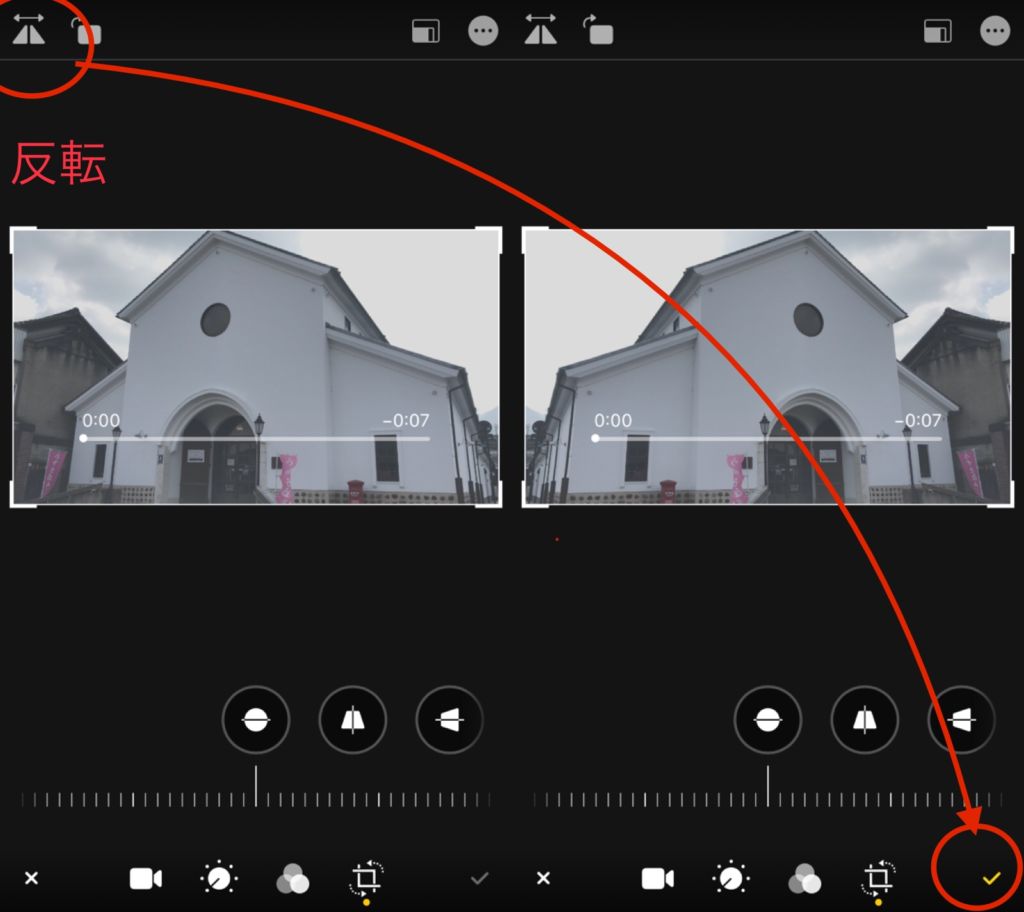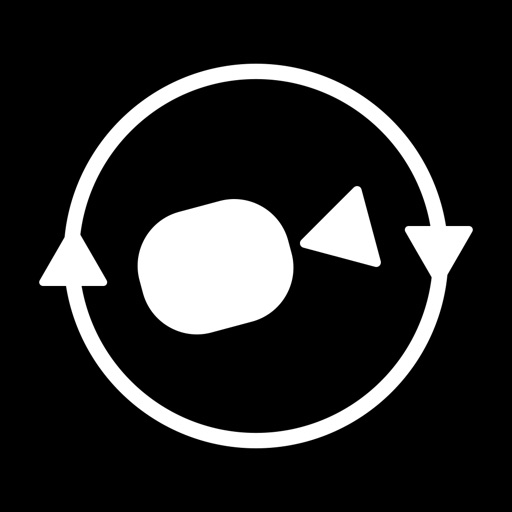カメラアプリ「SNOW」などで、自撮り撮影した動画。
なにか変だな〜と思ったら、動画の左右が反転していた!
これはこれでカワイイけど、
…なにこれ、文字が反転していて気持ち悪い!
コレって元に戻せないの?
そんな疑問にお答えします。
今回は、動画を左右を変換にして戻す方法・アプリを紹介します。
左右反転した場合、もう一度左右反転させる
アプリで撮影した左右反転された動画。
もとに戻したいなぁと思っても
iphone標準の「写真」アプリでは、
撮影した動画を左右反転させることができません。
※iPhone標準の「写真」アプリでも撮影した動画の左右反転ができるようになりました!
今回、紹介するアプリを使うことによって、
動画を「右左」から「左右」にする、
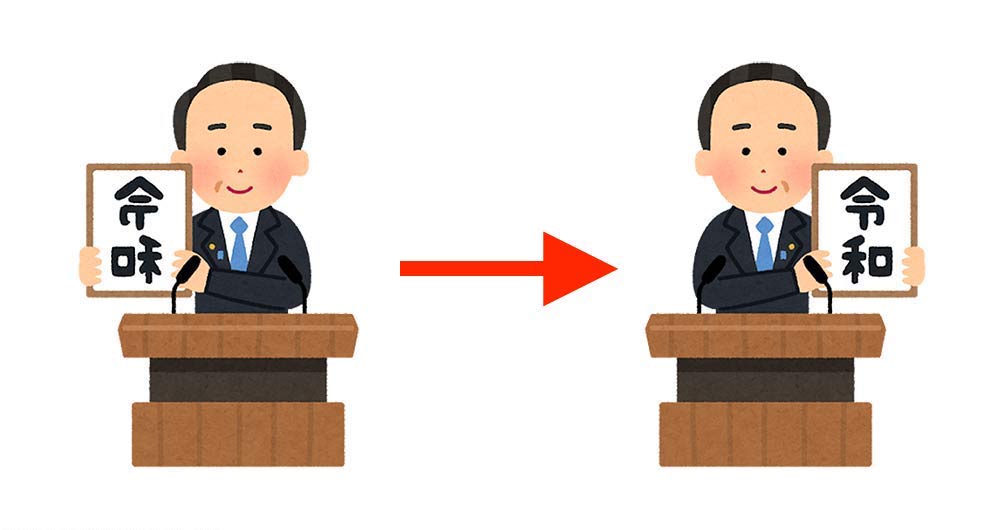
といったように、動画の左右を反転・変換することができます。
文字などがあるとちょっと気持ち悪いですね。
簡単に操作!動画を反転する無料アプリ
今回は、まさしく「動画の左右を反転するアプリ」を紹介したいと思います。
iPhone標準アプリでも動画の左右反転できるようなりましたので、まずはそちらから使ってみると良いかもしれません。
(iOSのバージョンは最新にしておきましょう)
もちろん「無料」アプリです。
1.写真(iPhone標準アプリ)
iPhoneの写真管理アプリ「写真」では、簡単な動画の編集ができます(iOS13以降)。

iPhoneの「写真」アプリから、「動画を左右反転」させるには、
1.まず、一覧画面から反転させたい動画をタップします。
2.動画を表示し、右上の編集をタップします。
4.左上メニューの「 」マークをタップします。動画が左右反転されます。
」マークをタップします。動画が左右反転されます。
5.これで良ければ、左下のチェックマークをタップしたら編集が完了されます。
※一度左右反転して、やり直したい場合は再度「一覧」→「編集」をし、「元に戻す」をタップすると、左右反転前の状態に戻ります。
2.RFV
動画を回転することのみに特化したiPhone/iPad用のアプリです。
こちらのアプリは、
画質がフルHDで撮影した場合、変換後もフルHDのままと、画角・画質を落とすことなく、動画の左右反転をおこなうことができます。
また、左右反転・回転のみに特化しているアプリなので、操作が直感的にわかりやすく、簡単に左右反転することができるので、かなり便利なアプリです。
撮った動画、左右反転しなくても…
元に戻さなくても、左右反転のままのほうが可愛い・・・
もちろんありますよね(^_^;)
そんなときは、背景や持ち物についている「文字」気をつけて見てください。
そこに「反転している文字」があるだけで、見ている人は
「おや?」
って思っちゃいます。
何事も、注意・使い分けが大事です。
だって自分が納得するもの、「かわいい」ほうがやっぱりいいですよね!!
激しく同意します!
困った時に、今回紹介したアプリを使ってください。
動画の左右の反転には「写真」を使うのがお手軽
日常的に、使うカメラアプリというのは、
意外と決まっています。
なので、左右反転などちょっとした違和感を感じたときは
「あれ?なぜ?どうすればいいのかな?」
と、気になりだしたら止まりません。
そんなときに、このアプリならあなたの「ちょっとした違和感」を解決することができます。
ぜひ今回紹介したアプリを利用してみてくださいね。
動画の撮影について、ポイントを知りたい人はこちらの記事もお読みください。
※(動画)iPhoneの写真アプリでできること
iPhone標準のアプリ「写真」は、iOSのバージョンが上がるごとに「動画編集」の機能も増えています。
こちらの記事では、「写真」アプリでできる「動画編集」についてまとめて紹介をしています。
日頃動画編集をしないライトユーザでも気軽に使える編集機能があるので、「写真」アプリの動画編集機能をチェックしてみましょう。